化粧母屋/化粧母屋(連続)/化粧垂木/妻側ななめ飾り
化粧母屋、化粧垂木、モール、妻側ななめ飾りを入力します。
化粧母屋を入力するA230720_skz_sec01
 「シンボル」メニューから「飾り」の「化粧母屋」を選びます。
「シンボル」メニューから「飾り」の「化粧母屋」を選びます。- 「化粧母屋」ダイアログで母屋タイプ、サイズを設定します。
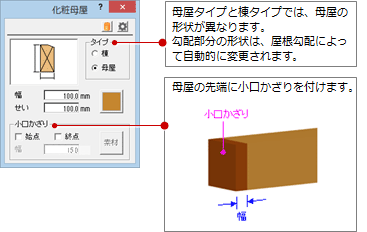
- 母屋の始点と終点をクリックします。
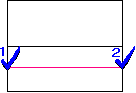
メモ
- 母屋タイプと棟タイプによって、数量拾いで集計される数量コード(長さ・表面積)が異なります。
- 化粧母屋の位置には、「専用初期設定:屋根シンボル-化粧母屋」の「屋根食い込み厚」で設定している垂木下端から母屋(上端)までの垂直距離が連動します。
「屋根食い込み厚」が「0.0㎜」の場合、破風板を表現する「けらば高」によっては化粧母屋が破風に隠れてパース上で表現されない場合があります。そのときは、屋根の属性変更ダイアログの「破風」の「詳細」で「けらば高」を調整してください。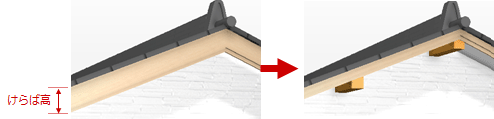
- 母屋間のピッチを設定して連続入力するには、
 「シンボル」メニューの「飾り」の「化粧母屋連続」を使用します。
「シンボル」メニューの「飾り」の「化粧母屋連続」を使用します。
始点・終点の出の初期値は、「専用初期設定:屋根配置条件」の「けらばの出」の値となります。「始点の出」がONのとき、始点と終点は軒線上で指定します。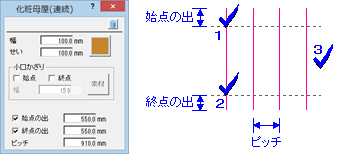
- 「化粧母屋連続」では、屋根線属性の「棟木」を参照して、化粧母屋を「棟タイプ」で配置します。目的のタイプと異なる場合は、
 「属性変更」で変更してください。
「属性変更」で変更してください。 - 複数の屋根が入力対象になった場合、次の確認画面が表示されます。入力対象の屋根の1つが選択状態になります。選択状態の屋根に対して配置するときは「はい」をクリックします。「いいえ」をクリックすると、次の屋根に選択が切り替わり、同様の確認画面が表示されます。
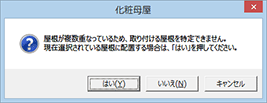
化粧垂木を入力するA230720_skz_sec02
屋根を指定し、屋根勾配の方向に化粧垂木を入力します。
 「シンボル」メニューから「飾り」の「化粧垂木」を選びます。
「シンボル」メニューから「飾り」の「化粧垂木」を選びます。- 「化粧垂木」ダイアログで垂木のせい、幅、間隔などを設定します。
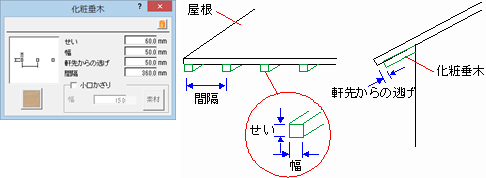
- 入力対象の屋根をクリックします。
- 化粧垂木の入力範囲をクリックします(入力方法:多角円形)。
- 最後にEnterキーを押す、またはポップアップメニューの 「OK」をクリックします。
- 割付の基準位置をクリックします。
垂木が、屋根勾配の方向に平行に入力されます。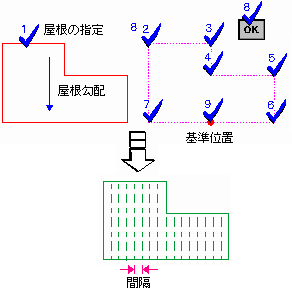
妻側ななめ飾りを入力するA230720_skz_sec03
 「シンボル」メニューから「飾り」の「妻側ななめ飾り」を選びます。
「シンボル」メニューから「飾り」の「妻側ななめ飾り」を選びます。- 「妻側ななめ飾り」ダイアログで見付形状、タイプや見付、見込などを設定します。
飾り材の両端に飾り柱(鉛直飾り)を配置する場合は、「両端柱」をONにします。
中央に配置する場合は、「中央柱」をONにします。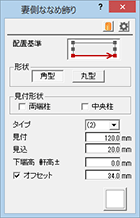
- 飾り材の始点、終点をクリックします。
入力時のラバーバンドに表示される「表」側が可視方向となります。飾り材は入力方向の左側に入力されます。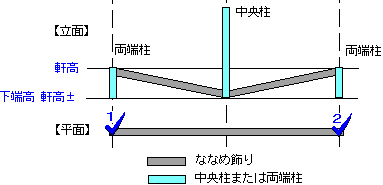
メモ
- 妻側ななめ飾りの初期値は、「専用初期設定:屋根シンボル-妻側ななめ飾り」で設定します。